Indipendentemente che si tratti del compleanno di un amico o di un anniversario importante, i ricordi non dovrebbero cadere nell'oblio. Con le potenti funzionalità di Excel puoi facilmente scoprire quando qualcuno ha un anniversario importante e anche rappresentare queste informazioni in modo grafico. Scopri insieme a noi come utilizzare Excel per evidenziare i dati importanti nella tua vita quotidiana.
Concetti principali
- Puoi calcolare e registrare l'età di una persona.
- Con la funzione "DATEDIF" puoi confrontare le date e visualizzare l'età.
- Gli anniversari importanti possono essere facilmente individuati calcolando il resto della divisione per 10 o 5.
- Le formattazioni condizionali aiutano a evidenziare visivamente gli anniversari.
Guida passo passo
Passaggio 1: Calcolare l'età
Per determinare l'età di un dipendente o di un amico, utilizziamo la funzione "DATEDIF". Innanzitutto, devi inserire la data di nascita in una cella, diciamo la cella A2. Successivamente, calcola l'età nella cella B2 inserendo la formula:
=DATEDIF(A2, OGGI(), "A")
In questo modo otterrai l'età in anni in base alla data odierna.
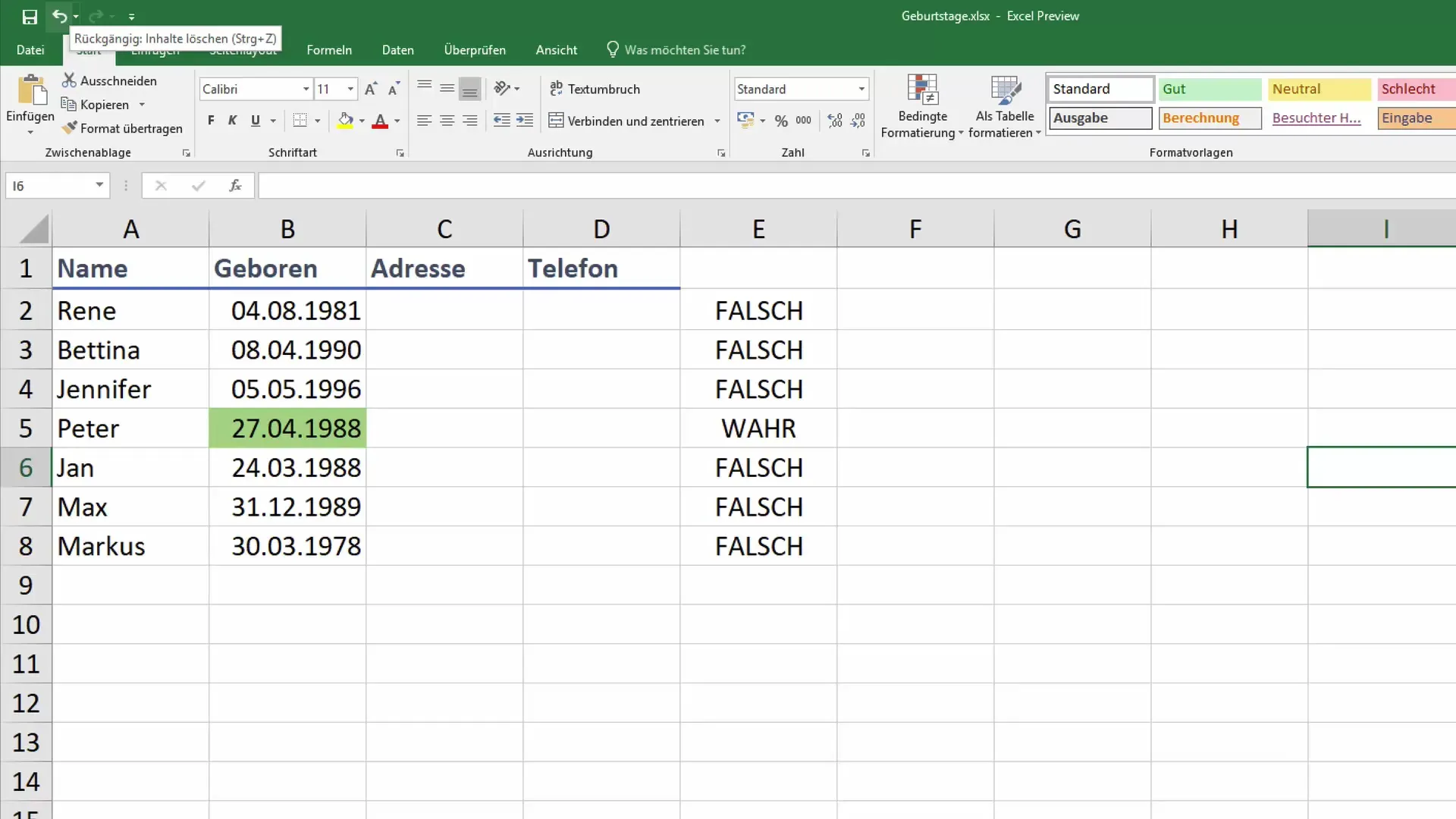
Passaggio 2: Identificare l'anniversario importante
Ora vogliamo scoprire se qualcuno ha un anniversario importante. Per fare questo, utilizziamo il calcolo del resto. Abbiamo bisogno di una nuova cella, diciamo C2, per verificare se l'età è divisibile per 10 o 5. La formula è la seguente:
=RESTO(B2, 10)
Questa formula ti mostrerà il resto della divisione per 10 dell'età. Se il resto è 0, la persona festeggia un anniversario importante.
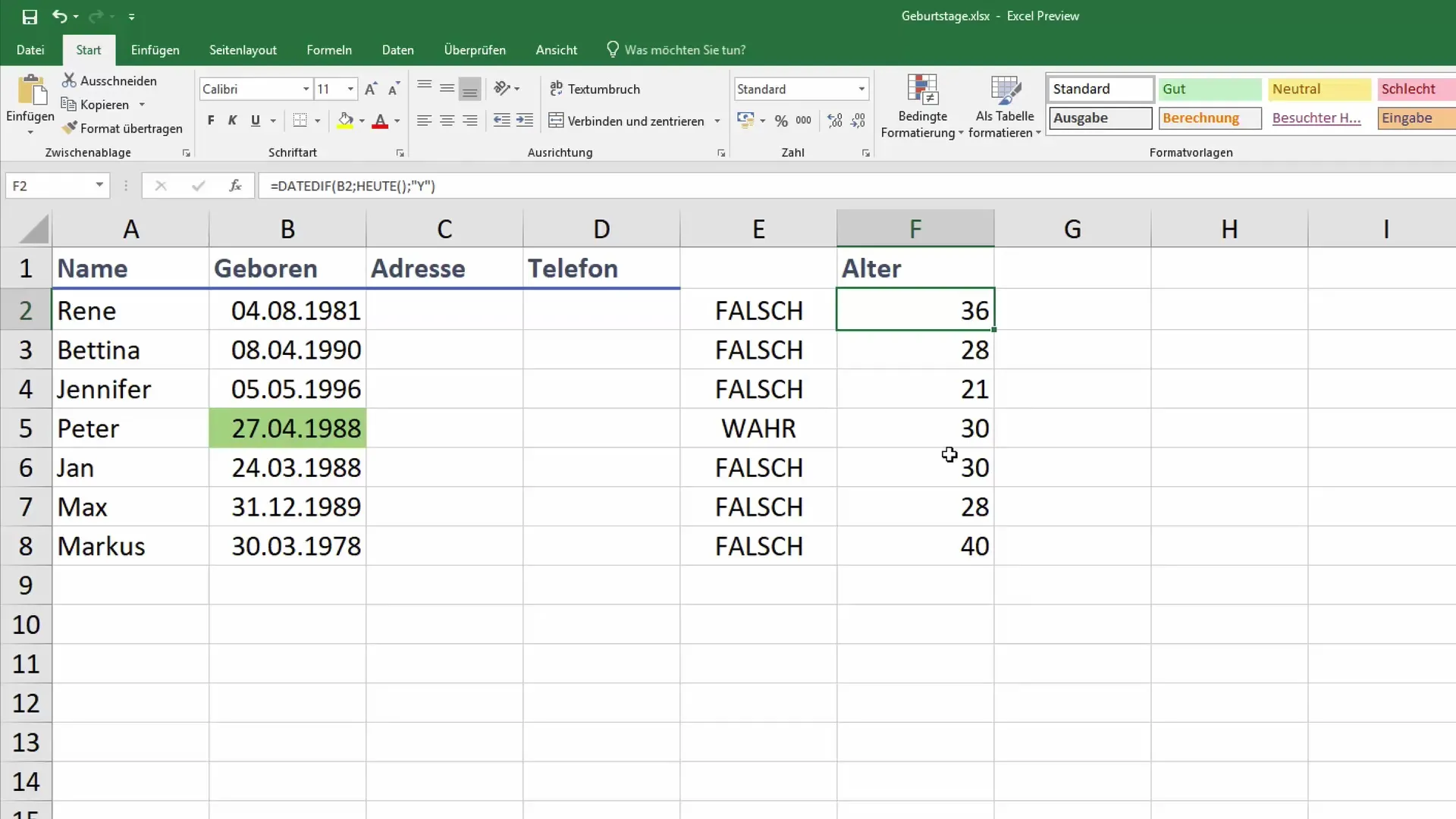
Passaggio 3: Aggiungere la formula If
Con una condizione If possiamo precisare se la persona ha un anniversario o meno. Inseriamo la seguente formula nella cella D2:
=SE(C2=0, "Anniversario", "Nessun Anniversario")
In questo modo otterrai l'indicazione se c'è un anniversario nella cella D2.
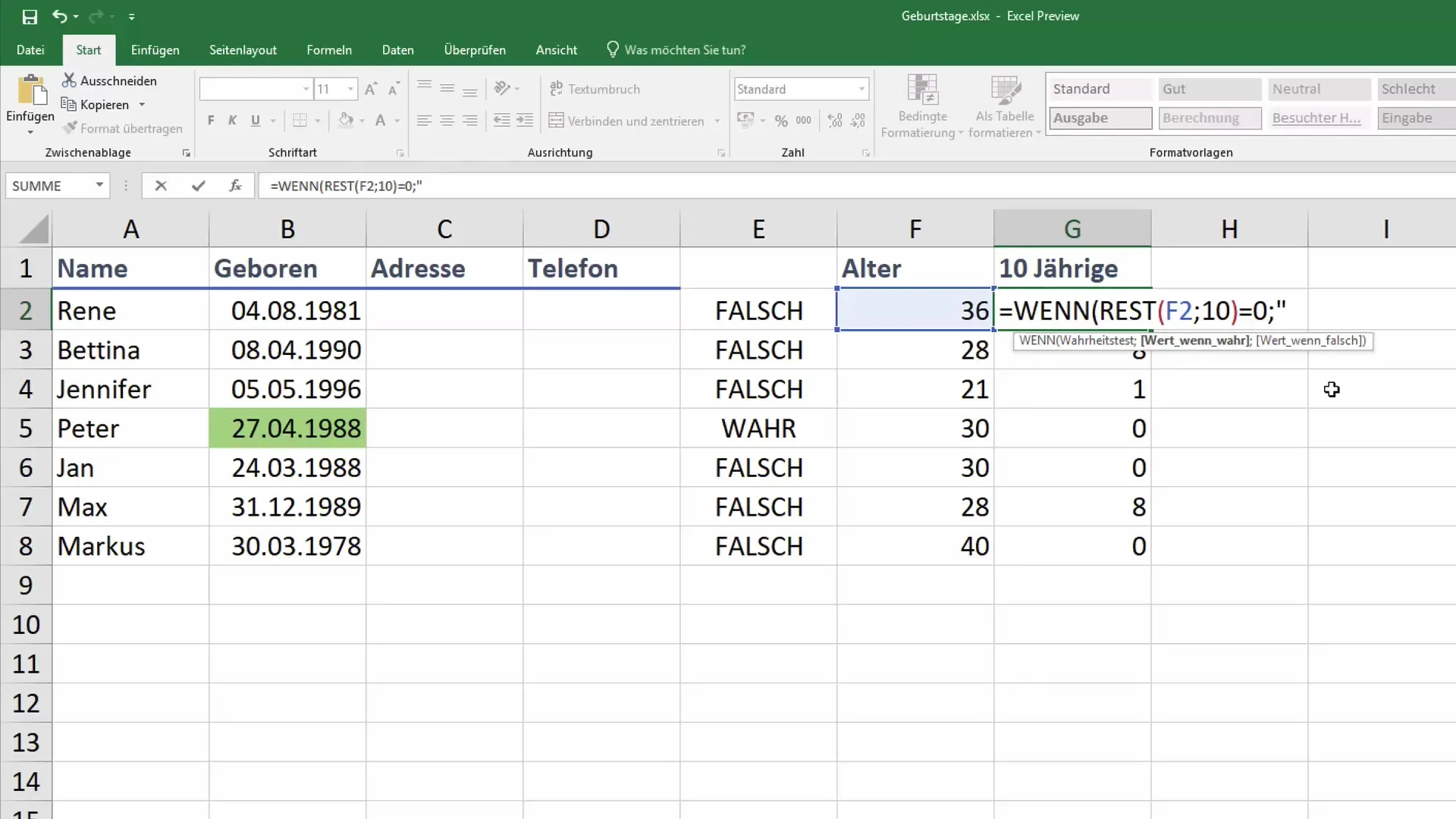
Passaggio 4: Personalizzare i dati
Se cambi la data di nascita di una persona, l'età si aggiornerà automaticamente basandosi sulla formula definita in precedenza. Assicurati di aggiornare correttamente la data di nascita nella cella A2. Ad esempio, se cambi la data di nascita da 1988 a 1989, l'indicazione dell'anniversario si aggiornerà automaticamente.
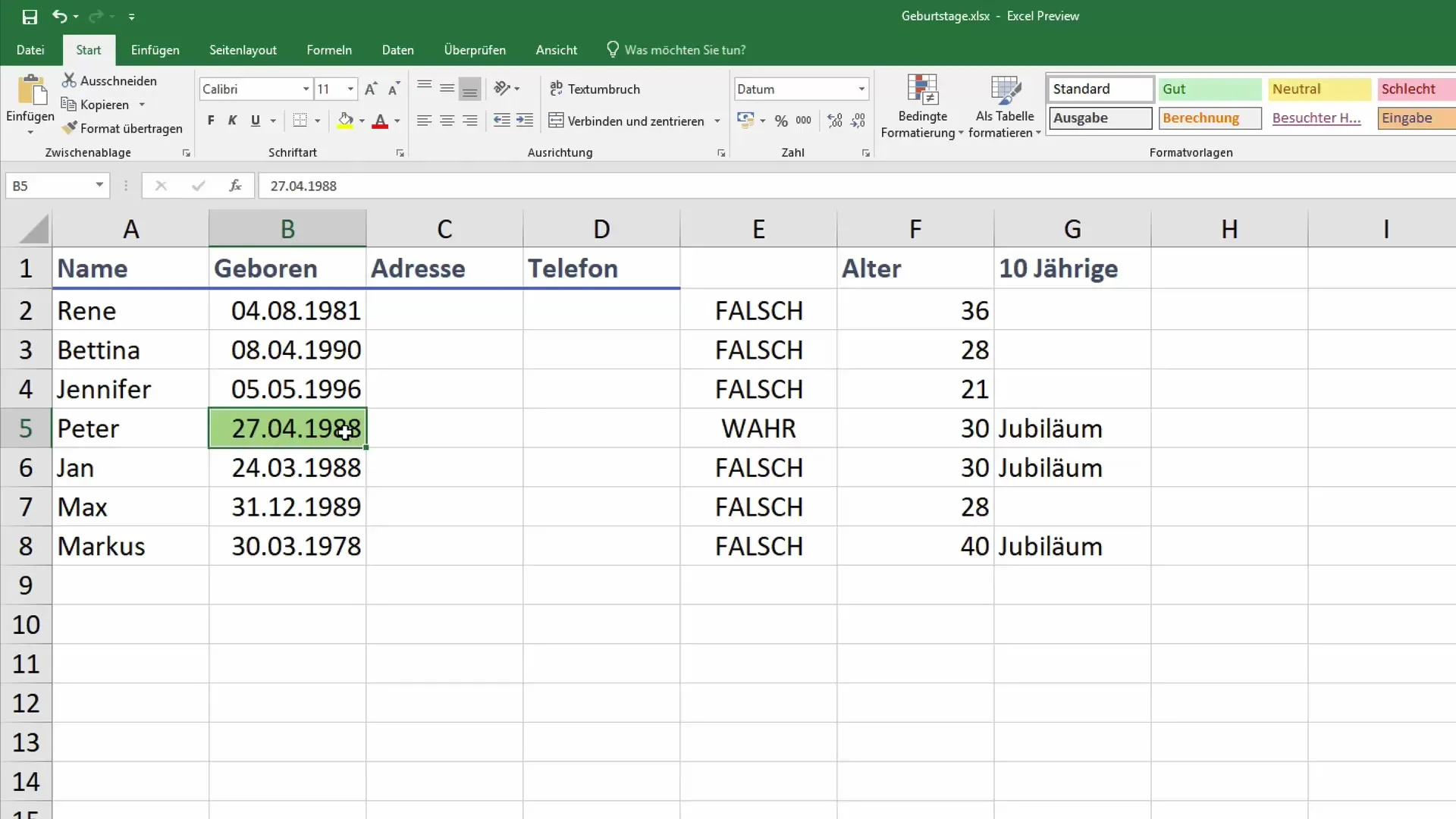
Passaggio 5: Formattazione condizionale
Per evidenziare coloratamente gli anniversari, puoi utilizzare la formattazione condizionale. Seleziona le celle con le indicazioni dell'anniversario e vai su "Formattazione condizionale" nel menu. Seleziona quindi "Nuova Regola". Aggiungi una regola che colori la cella di rosso se il contenuto è "Anniversario". Questo renderà i dati importanti più visibili.
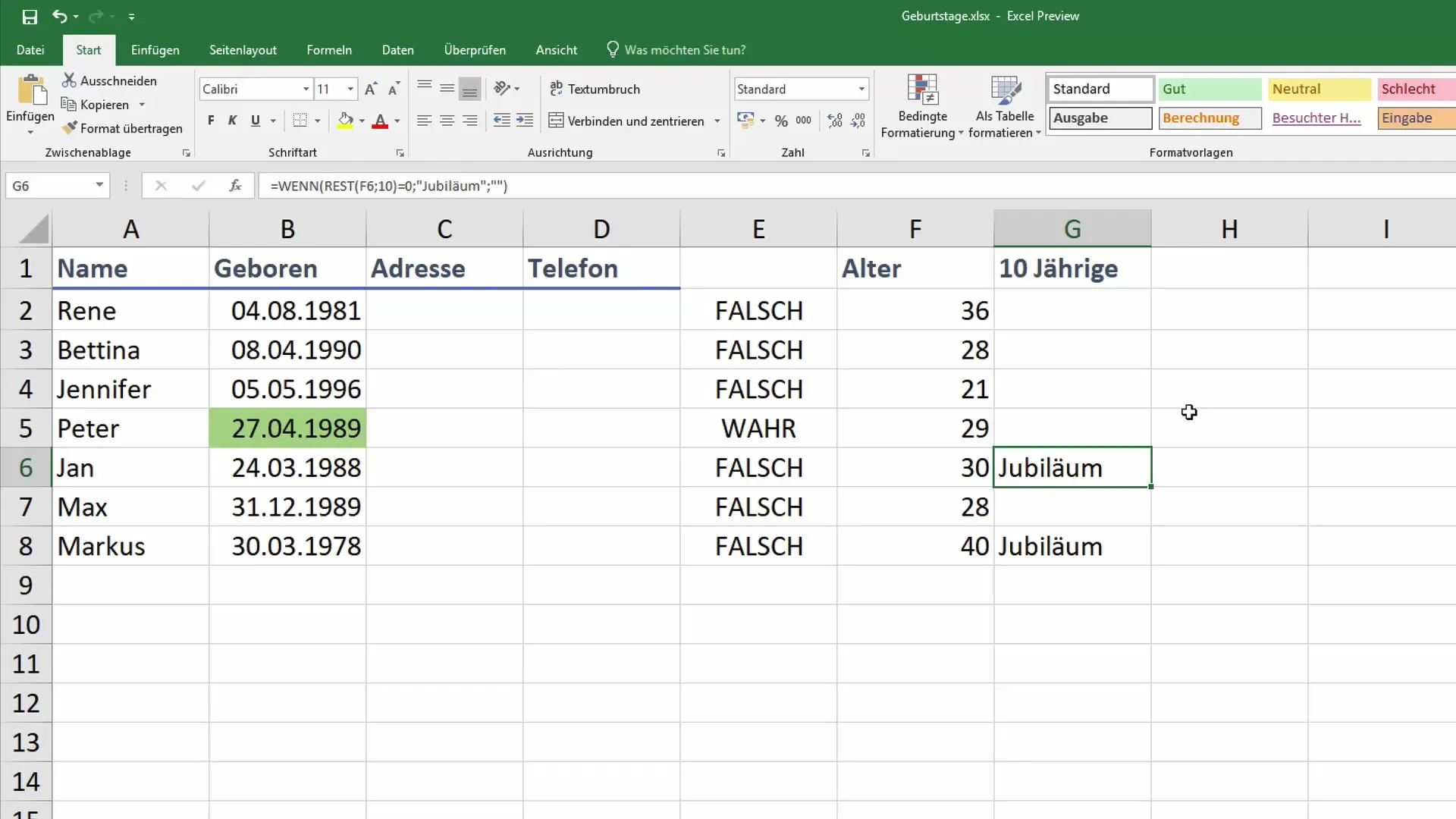
Ora hai un metodo efficace per tracciare gli anniversari su Excel e ricordarteli costantemente. Può diventare un vero e proprio punto focale nel tuo ambiente lavorativo, creando ricordi positivi per te e per gli altri.
Riassunto
La capacità di gestire gli anniversari e altri dati importanti su Excel non solo può aiutarti a prendere decisioni più efficienti, ma può anche essere un supporto prezioso nella routine lavorativa. Con le giuste funzioni e un po' di creatività, puoi assicurarti che nessun compleanno o anniversario cada nell'oblio.
Domande frequenti
Cos'è la funzione DATEDIF in Excel?La funzione DATEDIF calcola la differenza tra due date in anni, mesi o giorni.
Come posso modificare la formattazione per gli anniversari?Utilizza la formattazione condizionale per colorare le celle in base al loro contenuto.
Può essere modificata manualmente anche la data di nascita?Sì, se modifichi la data di nascita nella cella corrispondente, l'età e l'indicazione dell'anniversario si aggiorneranno automaticamente.
Questa metodologia può essere applicata anche per altri tipi di anniversari?Sì, puoi adattare le formule per ogni intervallo desiderato (ad esempio, ogni 5 anni).
Posso rappresentare queste informazioni anche in un grafico?Sì, puoi trasformare i dati relativi agli anniversari in un grafico per una rappresentazione visiva.


